本文目录导读:
苹果手机照片马赛克处理全攻略
在数字时代,手机摄影已成为我们记录生活、分享点滴的重要方式,有时我们拍摄的照片中可能包含一些不希望被他人看到的敏感信息,如个人隐私、商业机密等,给照片打上马赛克便成为了一种有效的保护手段,本文将详细介绍如何在苹果手机上为照片打上马赛克,帮助大家轻松保护个人隐私。
苹果手机自带相册编辑功能
苹果手机的相册自带了强大的编辑功能,其中就包括马赛克处理,以下是具体步骤:
1、打开相册应用,找到需要打马赛克的照片。
2、轻点选中的照片,进入照片预览界面。
3、点击右上角的“编辑”按钮,进入编辑模式。
4、在编辑界面的右上角,找到类似三个小点的图标,点击它。
5、在弹出的菜单中,选择“标记”选项。
6、进入标记界面后,可以看到一排工具选项,选择其中的“画笔”工具。
7、在画笔工具中,选择一种与照片背景相近的颜色,以便更好地隐藏敏感信息。
8、调整画笔的粗细和透明度,以适应不同的涂抹需求。
9、使用画笔工具在照片上涂抹需要打马赛克的部分,涂抹完成后可以仔细检查效果,如有需要可以使用橡皮擦工具进行修正。
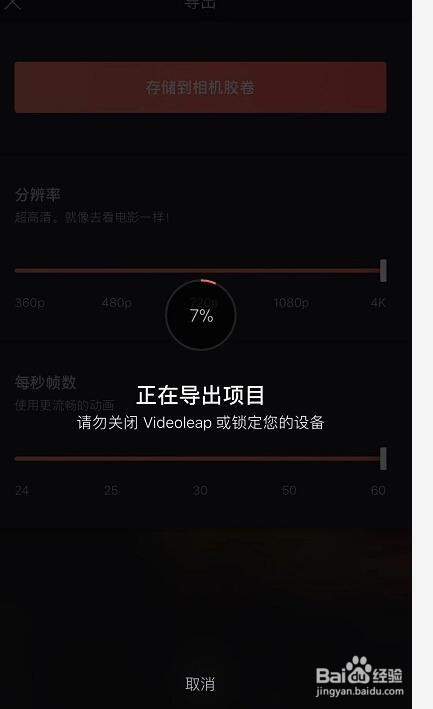
10、涂抹完成后,点击右上角的“完成”按钮保存修改。
使用苹果手机自带相册编辑功能打马赛克,操作简单快捷,适合快速处理较小的敏感区域,但需要注意的是,由于涂抹效果较为粗糙,可能无法完全隐藏敏感信息,因此在使用时需要谨慎。
使用第三方应用进行马赛克处理
除了苹果手机自带相册编辑功能外,我们还可以借助一些第三方应用来进行更精细的马赛克处理,以下是两款值得推荐的应用:
1、美图秀秀App
美图秀秀是一款功能强大的图片处理应用,其马赛克功能非常出色,以下是使用美图秀秀进行马赛克处理的步骤:
(1)在手机中下载并安装美图秀秀App。
(2)打开美图秀秀App,点击界面上方的“美化图片”选项。
(3)从相册中选择需要打马赛克的照片。
(4)在美化图片界面下方,找到“马赛克”功能选项并点击进入。

(5)在马赛克界面中,可以看到多种形状和大小的马赛克可供选择,根据需要选择合适的形状和大小进行调整。
(6)调整马赛克的透明度以适应不同的涂抹需求。
(7)使用马赛克工具在照片上涂抹需要隐藏的部分,涂抹完成后可以仔细检查效果并进行修正。
(8)涂抹完成后,在右下角的保存按钮中选择保存的格式、画质和尺寸等参数,最后点击右上角的保存按钮即可。
使用美图秀秀进行马赛克处理,可以选择多种形状和像素大小的马赛克,涂抹效果更加精细,美图秀秀还提供了丰富的图片美化功能,可以满足用户更多的需求,但需要注意的是,使用第三方应用需要下载并安装,可能会占用一定的手机内存。
2、微信小程序
除了App外,我们还可以在微信小程序中找到一些图片编辑工具来进行马赛克处理,以下是使用微信小程序进行马赛克处理的步骤:
(1)在微信搜索框中输入“图片编辑工具”等关键词搜索相关小程序。
(2)选择合适的图片编辑工具小程序进入。

(3)选择需要打马赛克的照片进入编辑界面。
(4)在编辑界面下方找到“马赛克”功能选项并点击进入。
(5)在操作界面中选择合适的马赛克形状和大小进行调整。
(6)使用马赛克工具在照片上涂抹需要隐藏的部分,涂抹完成后可以仔细检查效果并进行修正。
(7)涂抹完成后在右下角的保存按钮中选择保存的格式、画质和尺寸等参数,最后点击右上角的保存按钮即可。
使用微信小程序进行马赛克处理方便快捷无需下载App但需要注意的是部分小程序可能需要授权登录才能使用且涂抹效果可能相对较为粗糙。
无论是使用苹果手机自带相册编辑功能还是借助第三方应用或微信小程序我们都可以轻松地为照片打上马赛克保护个人隐私,在享受数字时代带来的便利的同时也要注重个人信息的保护让我们的生活更加美好。










发表评论